- 系统
- 教程
- 软件
- 安卓
时间:2021-02-07 来源:u小马 访问:次
Revit 2018中文版是一款十分优秀的BIM模型设计软件,Revit 2018中文版界面美观大方,功能强劲实用,可直接导入犀牛模型,支持三维设计可视化,支持可持续性设计,增强预制零件模块功能,使用起来简单便捷。下面和小编一起来学习一下Revit 2018创建标高的方法教程,希望大家会喜欢。
Revit 2018创建标高的方法:
1.首先我们打开Revi2018软件,点击建筑或者结构,我们会发现这里的标高选项是灰色的,无法点中。
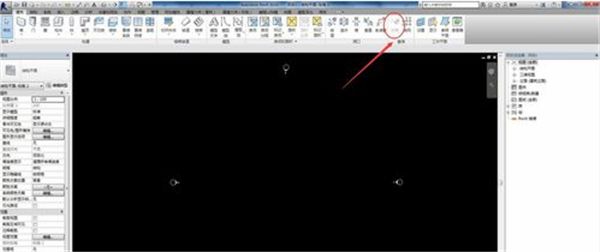
2.这里主要是因为我们的标高需要在立面立面才能创建,这里我们点击立面选项。

3.然后在立面选项下面,有东南西北四个选项,这里我们随便点击一个即可。
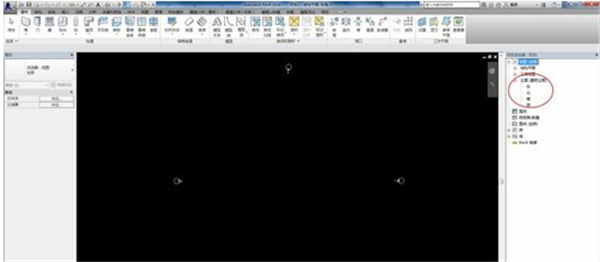
4.这个时候我们就可以看见,上方的标高选项已经点亮了,这是我们点击它。
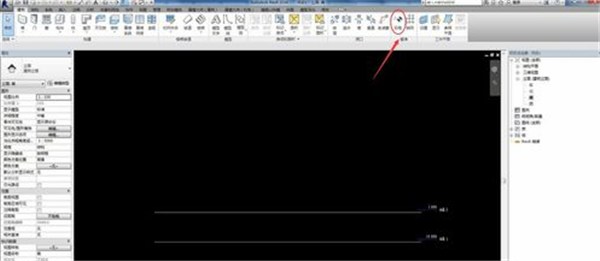
5.然后根据自己的画图要求画出标高,可以输入数值或者直接拖动。
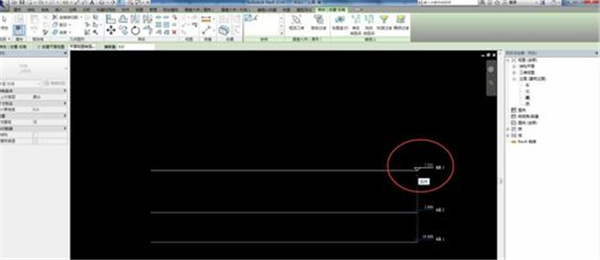
6.这里的框框表示显示标号,点击勾选就会出现标号。
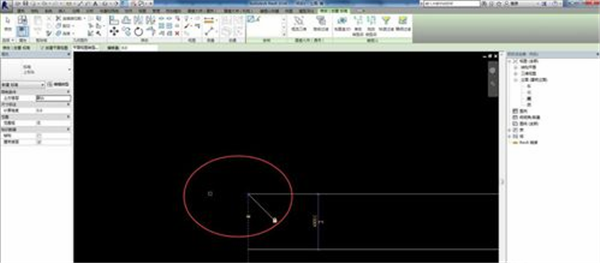
以上介绍的内容就是关于Revit 2018创建标高的具体操作方法,不知道大家学会了没有,如果你也遇到了这样的问题的话可以按照小编的方法自己尝试一下,希望可以帮助大家解决问题,谢谢!!!想要了解更多的软件教程请关注Win10镜像官网~~~~





